Kuinka tehdä videosta helposti läpinäkyvä taustalla
Tee videosta läpinäkyvä on erinomainen tapa tehdä siitä luovempi asettamalla erilaisia silmiinpistäviä kerroksia. Sen tekeminen on kuitenkin paljon monimutkaisempaa kuin kuvan taustan poistaminen. Onneksi monet videonmuokkaustyökalut voivat tehdä videoista läpinäkyviä, ja tässä viestissä suositellaan joitain työkaluja avuksi. Jatka tämän sivun lukemista nähdäksesi, kuinka voit tehdä videosta läpinäkyvän neljällä ammattityökalulla! Tutustu niihin nyt!
Opasluettelo
Osa 1: Kuinka tehdä videosta läpinäkyvä Adobe Premieren avulla Osa 2: Käytä Davinci Resolvea läpinäkyvälle videotaustalle Osa 3: Luo video läpinäkyvällä taustalla After Effectsissä Osa 4: Bonusvinkit: Teeman käyttäminen läpinäkyvän videon kanssa Osa 5: Usein kysyttyä läpinäkyvästä taustavideostaOsa 1: Kuinka tehdä videosta läpinäkyvä Adobe Premieren avulla
Videonmuokkaustyökalu, jolla voit tehdä videosta läpinäkyvän, on Adobe Premiere Pro. Tämä videoeditori on yksi alan johtavista editoijista. Tehokkaiden ominaisuuksiensa ja edistyneiden työkalujensa ansiosta se pystyy luomaan elokuvia, mainoksia, televisiota ja verkkovideoita. Mitä tulee videon taustan läpinäkyvyysprosessiin, se tukee Chrome Key -toimintoa, jonka avulla voit tuottaa läpinäkyvää videota. Adobe kuitenkin tukee monimutkaisia ominaisuuksia, joita on vaikea käyttää aloittelijoille. Lisäksi Adobe Premiere Pro on laaja videoeditori, joten on mahdollista, että se voi jumittaa tietokoneesi tai kokea sovelluksen kaatumisen muokkausprosessin aikana. Mutta silti, Adobe Premiere Pro on yksi parhaista videoeditoreista, jotka voivat auttaa sinua tekemään videostasi läpinäkyvän. Joten kuinka tehdä läpinäkyvä video Premier Prolla? Tässä on vaiheet, jotka sinun on noudatettava:
Vaihe 1.Tuo video, josta haluat tehdä läpinäkyvän, vetämällä se editorin aikajanalle. Etsi sitten "Ultra Key" "Video Effects" -kohdasta ja "vedä" se tuodun videon päälle.
Vaihe 2.Napsauta seuraavaksi "Effects Controls" -painiketta ja valitse objekti maskaustyökalulla. Kun olet valinnut sen, odota, että editori tunnistaa, kuinka objekti liikkuu.
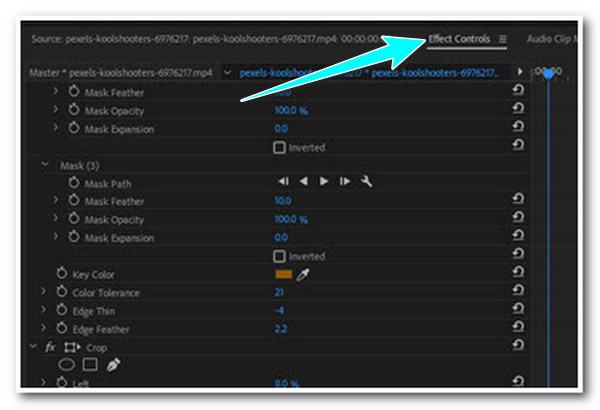
Vaihe 3.Etsi sen jälkeen hakupalkista "Väriavain" -painike ja valitse videon tausta. Voit muokata joitain yksityiskohtia tehdäksesi niistä paljon tarkempia.
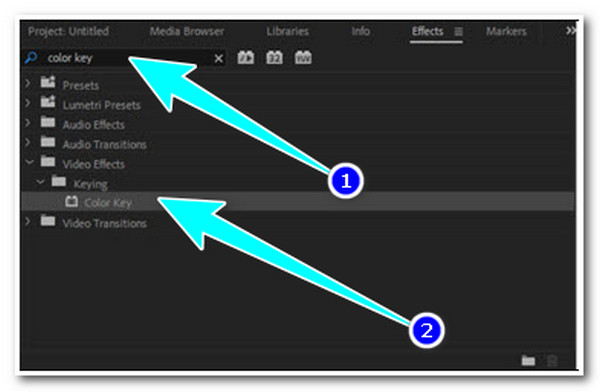
Vaihe 4.Jos haluat sitten nähdä videosi muuttuvan läpinäkyväksi, napsauta "Jakoavain" -painiketta esikatseluosion alaosassa ja napsauta "Läpinäkyvyysruudukko" -painiketta.
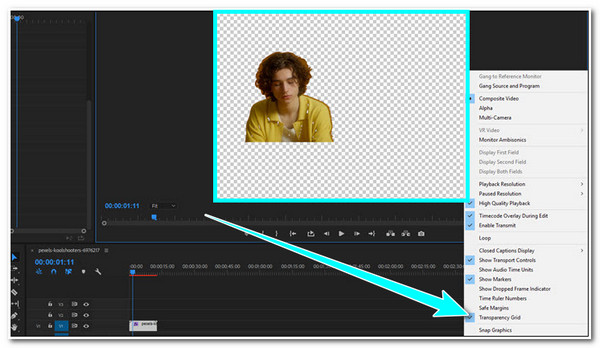
Vaihe 5.Napsauta Tiedosto- ja Vie-painikkeita ja siirry sitten "Media"-kohtaan. Sitten voit valita muodon, johon haluat viedä läpinäkyvän videosi.
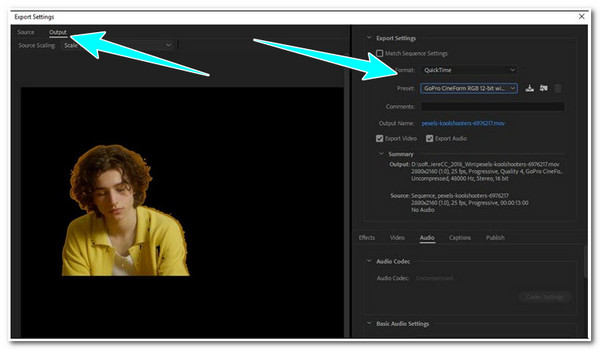
Osa 2: Käytä Davinci Resolvea läpinäkyvälle videotaustalle
Vaihtoehtoisesti, jos etsit tehokasta mutta helppokäyttöistä videoeditoria tehdäksesi videosta läpinäkyvän, Davinci Resolve on se, mitä etsit. Tämä työkalu on tehty videoeditointitarpeisiin. Sen sisäänrakennettujen videoeditointiominaisuuksien ansiosta, kuten visuaalisten tehosteiden lisääminen, liikegrafiikka, värinkorjaus ja. Ainoa ongelma, jonka kohtaat käyttäessäsi tätä editoria, on kuitenkin sama Adobe Premieren kanssa. Se kärsii myös toisinaan kaatumisista ja viive-ongelmista. Mutta tästä haitasta huolimatta Davinci Resolve on silti tehokas työkalu tehdä videostasi läpinäkyvä. Joten, jos haluat käyttää tätä editoria, seuraa alla olevia ohjeita, jotka osoittavat, kuinka voit tehdä videosta läpinäkyvän Davinci Resolvessa:
Vaihe 1.Vedä videoleike, jonka haluat poistaa taustalta, ja valitse leike napsauttamalla sitä. Siirry sen jälkeen "Fusion-sivulle". Varmista, että "MediaIn1-solmu" on valittu "solmueditorissa".
Vaihe 2.Paina seuraavaksi näppäimistön vaihto- ja välilyöntinäppäimiä päästäksesi "Valitse työkalu" -valikkoon. Sen jälkeen etsi "Keyer", valitse "Chroma Keyer" -tehoste ja napsauta "Lisää" -painiketta.
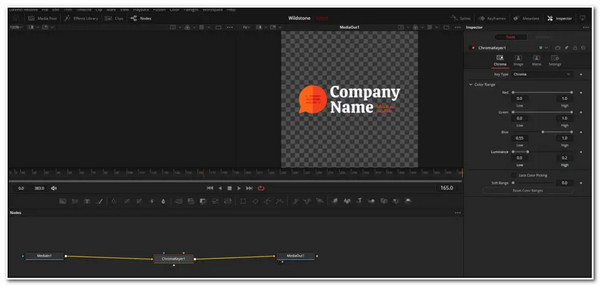
Vaihe 3.Sen jälkeen avaa "Chroma Keyer-solmussa" Värivalikoima-valikko ja säädä "Punainen, Vihreä, Sininen" ja "Luminanssi"-liukusäätimiä, kunnes voit tehdä videoleikkeestä läpinäkyvän.
Osa 3: Luo video läpinäkyvällä taustalla After Effectsissä
Adobe After Effects on toinen Adobe-tuote, jonka avulla voit tehdä läpinäkyvän MP4-taustan. Tämä Adobe-tuote tunnetaan erinomaisista liikegrafiikkatyökaluista ja muista videonmuokkausominaisuuksista. Yksi sen varustetuista työkaluista on Roto-harja; Tämän työkalun avulla voit poistaa videosi taustan ja tehdä siitä läpinäkyvän. Näistä erinomaisista kohdista huolimatta sama koskee Adobe Premiere Prota; tämä editori kuluttaa RAM-muistia. Lisäksi toisinaan editori juuttuu usein jumiin ja kaatuu muokkausprosessin aikana. Mutta siitä huolimatta tämä editori ei todellakaan pysty auttamaan sinua tekemään videosta läpinäkyvää. Kuinka käyttää tätä työkalua? Noudata alla olevia vaiheita:
Vaihe 1.Avaa Adobe After Effects tietokoneellasi, avaa uusi projekti ja tuo video. Napsauta sen jälkeen työkalun vasemmassa yläkulmassa olevaa Roto Brush -painiketta ja korosta kohde vihreällä siveltimellä.
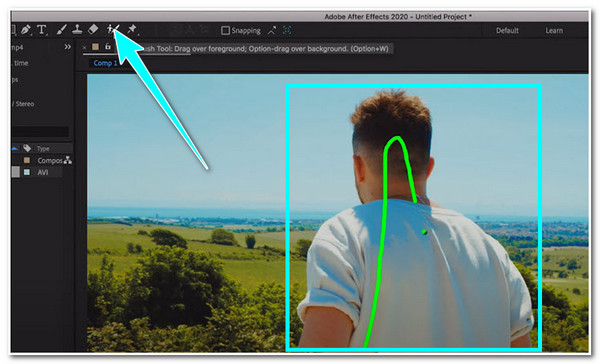
Vaihe 2.Seuraavaksi, kun olet korostanut objektia, editori näyttää mustan taustan. Ota käyttöön läpinäkyvyysruudukko, jonka näet esikatselun alapuolella.
Vaihe 3.Siirry sen jälkeen Tiedosto-vaihtoehtoon, napsauta Export- ja Add to Render Queue -painikkeita. Avaa sitten "Output Module Settings" ja vaihda "GRB channels" tilaan "RGB" + "Alpha". Sitten voit hahmontaa ja viedä läpinäkyvän videosi.
Osa 4: Bonusvinkit: Teeman käyttäminen läpinäkyvän videon kanssa
Nyt nämä ovat ammattilaistyökaluja, jotka voivat tehdä videosta läpinäkyvän. Jos työkalut ovat mielestäsi liian vaikeita käyttää ja häiritsevät sinua kuinka ne kuluttavat tietokoneresursseja, paras työkalusuositus on AnyRec Video Converter. Kuinka videomuunnin voisi tehdä videostasi läpinäkyvän? No, tämä työkalu ei vain pysty muuttamaan erilaisia mediatiedostoja, vaan se tukee myös edistyneitä videoeditointiominaisuuksia. Tämä työkalu tukee MV Maker, joka tarjoaa erilaisia teemoja, joiden avulla voit tehdä videostasi läpinäkyvän. Se on kuin lyöisi kahta kärpästä yhdellä iskulla, voit tehdä videostasi läpinäkyvän, ja voit myös tehdä siitä viihdyttävän.

Tarjoa monia teemoja, joita voit lisätä läpinäkyvään videoon.
Tuki aloitus- ja loppunimikkeiden sekä taustamusiikin lisäämiseen.
Tuo läpinäkyvä video teemoineen eri videomuotoihin.
Muuta videoasetuksia kuvanopeudella, resoluutiolla ja laadulla.
100% suojattu
100% suojattu
Vaihe 1.Lataa ja asenna AnyRec Video Converter -työkalu tietokoneellesi. Kun olet käynnistänyt työkalun, napsauta "MV"- ja "Add"-painikkeita tuodaksesi videon.
100% suojattu
100% suojattu
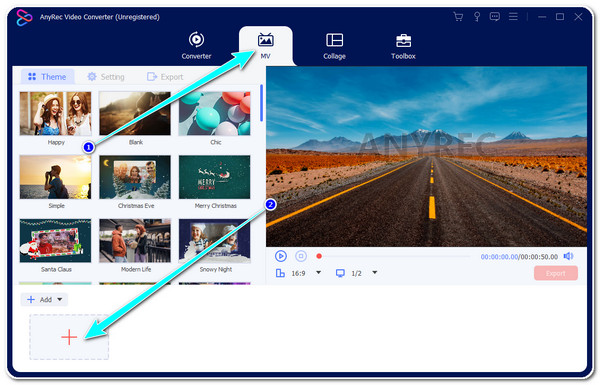
Vaihe 2.Napsauta sitten "Muokkaa"-painiketta muokataksesi tai muuttaaksesi videotasi. Uudessa ikkunassa voit "Kierrä, Rajaa", Käytä "Effect & Filter", lisää "Vesileima" jne.
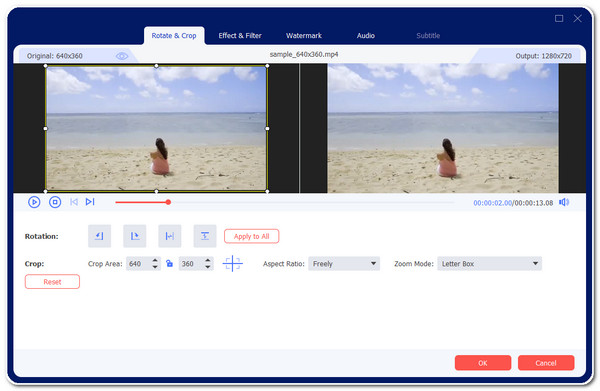
Vaihe 3.Valitse sitten "Teema"-välilehdestä mikä koskee sinua. Jokainen niistä voi auttaa sinua tekemään videosta läpinäkyvän. Kun olet valinnut, napsauta "Asetus"-painiketta.
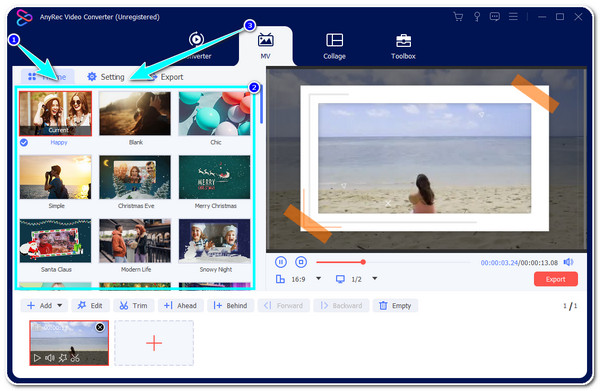
Vaihe 4."Asetukset"-vaihtoehdossa voit lisätä videoosi "Aloitus" ja "Loppuotsikot". Lisäksi voit myös lisätä taustamusiikkia videoosi. Napsauta sen jälkeen "Vie" -painiketta.
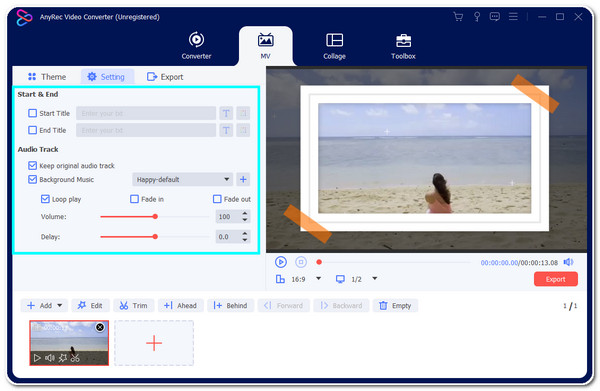
Vaihe 5.Täällä voit viedä videosi uuteen muotoon ja säätää sen kuvanopeutta, resoluutiota jne. Napsauta sitten "Aloita vienti" -painiketta aloittaaksesi videon tallentamisen.
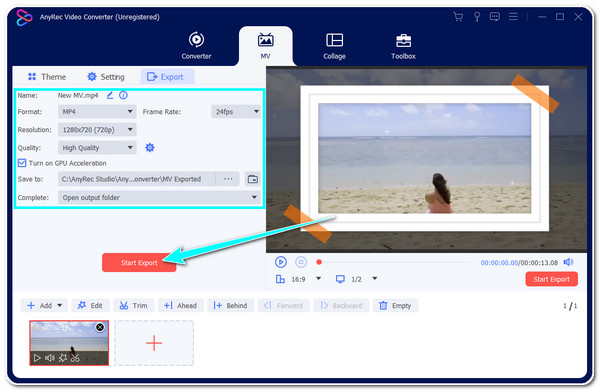
100% suojattu
100% suojattu
Osa 5: Usein kysyttyä läpinäkyvästä taustavideosta
-
1. Voinko käyttää Adobe Premiere Prota ja After Effectsiä ilmaiseksi?
Kyllä, voit käyttää niitä ilmaiseksi. Voit kuitenkin käyttää molempia työkaluja vain 7 päivän ajan. Mutta hyvä asia on, että sen kaikki ominaisuudet (täysi versio) ovat käytettävissäsi näiden ajanjaksojen aikana.
-
2. Mikä olisi paras muoto läpinäkyvän videon vientiin?
Läpinäkyvän videon viemiseen voidaan käyttää monia muotoja. WebM, MOV, FLV ja AVI ovat suositeltuja muotoja videon viemiseen. AnyRec Video Converter -työkalun MV Maker tukee kaikkia näitä formaatteja.
-
3. Voinko lisätä läpinäkyvän videon uuteen videotiedostoon peittokuvana?
Kyllä sinä voit! Läpinäkyvän videon lisääminen peittokuvaksi lisää lisätehosteita videoon, jonka haluat sen upottaa. Sinun tarvitsee vain harkita, kuinka yhdistää se miellyttävästi kohdevideoon.
Johtopäätös
Se siitä! Nämä ovat ammattilaistyökaluja, joita voit käyttää tee videosta läpinäkyvä! Vaikka nämä työkalut ovat monimutkaisia käyttää eivätkä ole ilmaisia, ne eivät todellakaan pysty poistamaan videosi taustaa parhailla tuloksilla. Jos etsit työkalua, joka tekee videostasi läpinäkyvän ja tarjoaa viihdyttävän lopputuloksen, anna AnyRec Video Converterin kokeilla. Isänpäivän lähestyessä voit jopa käyttää AnyRecia luo isänpäivävideo eri teemoilla. Tämän työkalun sisäänrakennettu edistynyt videoeditori on hyvin sommiteltu helppoa ja nopeaa videonmuokkausprosessia varten, joka vastaa tarpeitasi. Vieraile tämän työkalun virallisella verkkosivustolla saadaksesi lisätietoja siitä.
100% suojattu
100% suojattu
